
一:选择合适的转换工具
将PDF转换为PPT格式有助于更有效地向观众展示信息,并使演示更具吸引力和生动性。为此,选择一个既安全又性能出色的PDF转PPT工具显得尤为重要。市面上提供了多种在线和离线工具,如PDFdo、启源PDF转换器、PDF24 tools、SmallPDFer等,您可以根据自己的实际需求和预算来挑选。
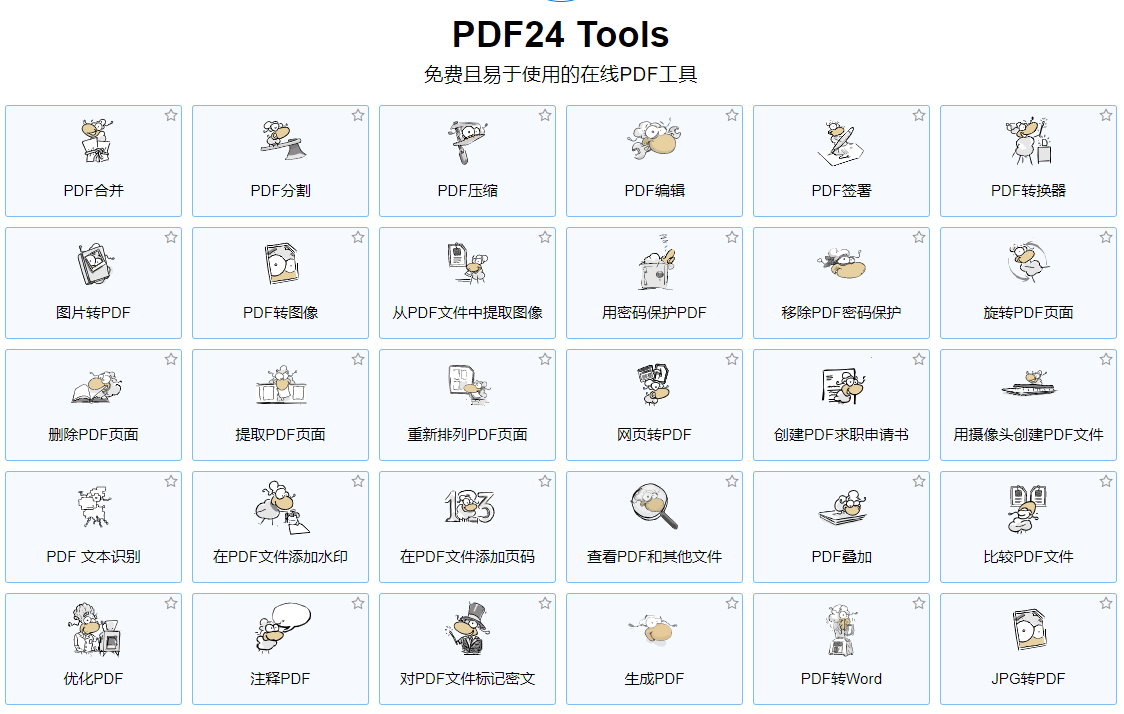
二:上传文件并执行转换
确定好转换工具后,您可以开始上传PDF文件并将其转换为PPT格式。打开您选择的工具,按照界面提示添加文件,可以手动拖拽或选择“添加文件”按钮来选取要转换的PDF文档。文件上传完成后,点击“开始转换”等类似按钮,PDF文档便会被轻松转换成PPT格式。
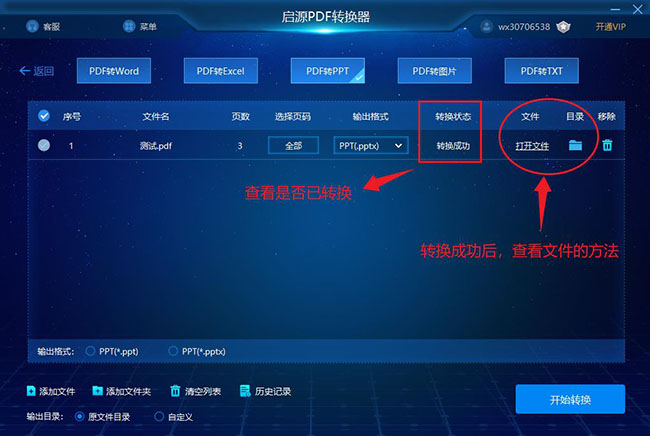
三:手动编辑和调整内容
转换完成后,您可以对PPT中的文本、图片、表格等内容进行手动编辑和调整,以确保它们满足您的具体需求。此外,为了提升幻灯片的美观度,您还可以添加动态效果或调整页面布局。务必在编辑结束后保存您的成果,以便将来随时使用和分享。
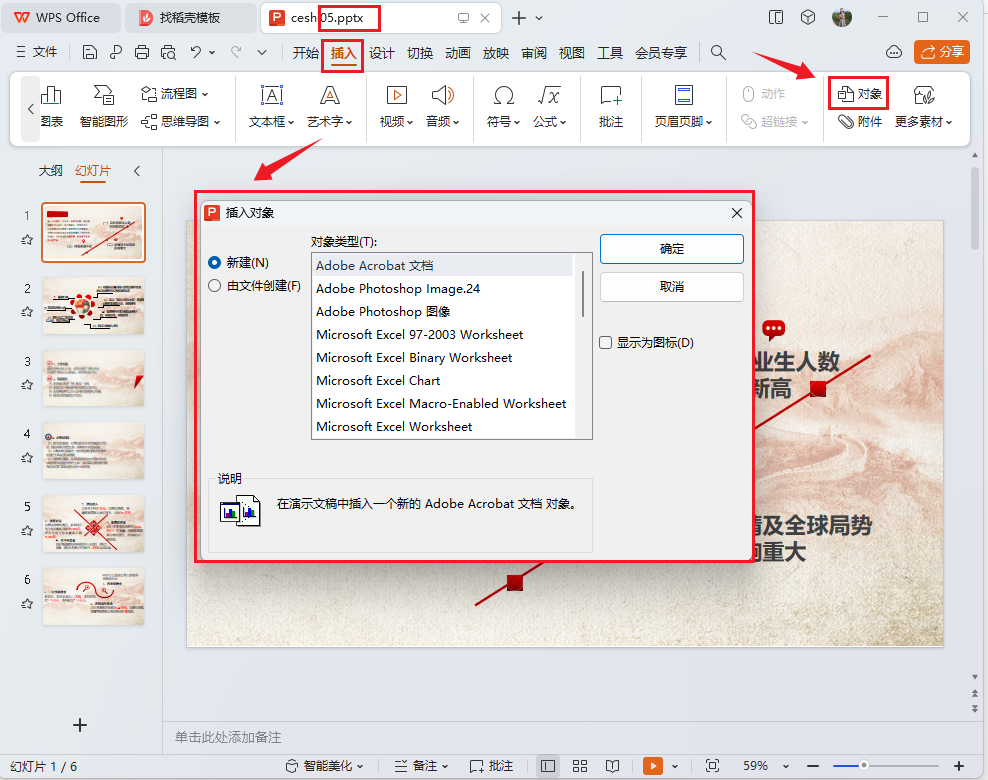
四:利用办公软件内置功能
除了前述方法,您还可以利用办公软件(如Microsoft PowerPoint)内置的功能来实现PDF到PPT的转换。打开或创建一个新的PPT文件,然后选择“插入”菜单中的“对象”选项。在弹出的对话框中选择PDF文件,并按照提示添加到幻灯片中。这种方法适合那些熟练操作办公软件的用户。
以上就是小编关于PDF转PPT操作的分享,希望对您有所帮助。在转换过程中,请注意可能会出现的图片和图表损失或变形问题,并在转换后仔细检查和调整它们的大小和位置。同样,转换后的PPT文件中文字和字体的样式也可能发生变化,因此需要检查并调整字体的大小、颜色和样式以确保一致性。



 立即下载
立即下载 丢失数据恢复教程
丢失数据恢复教程

